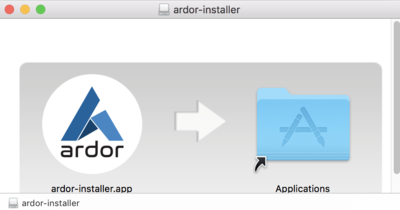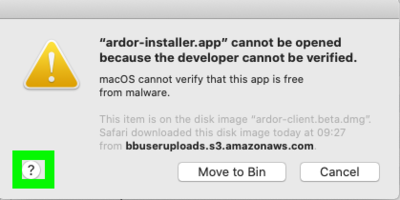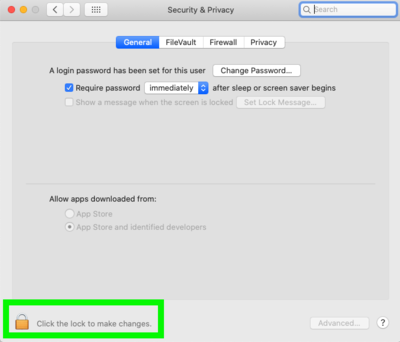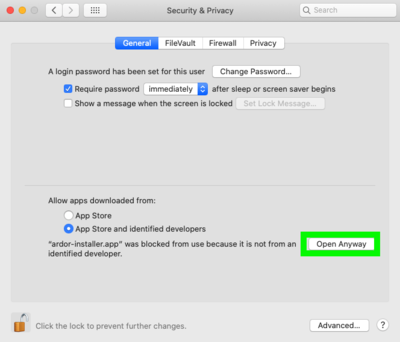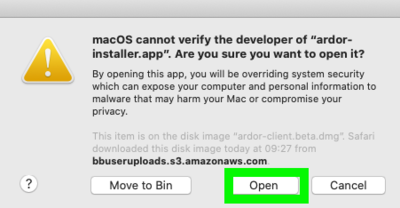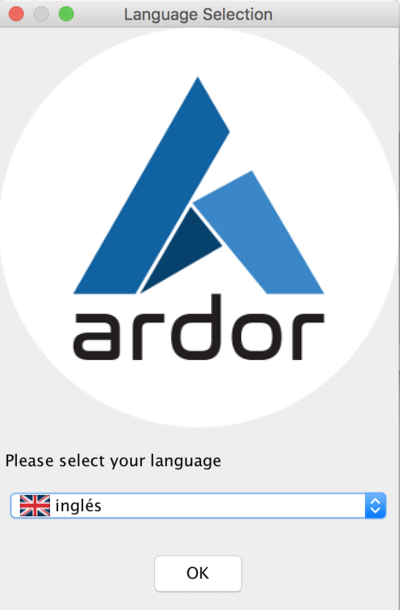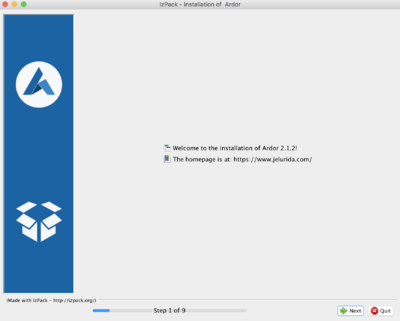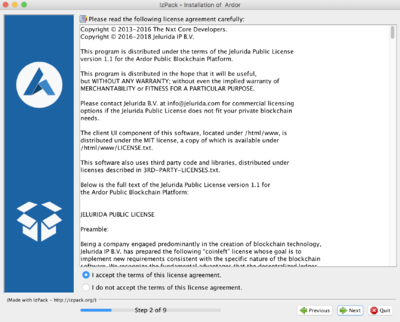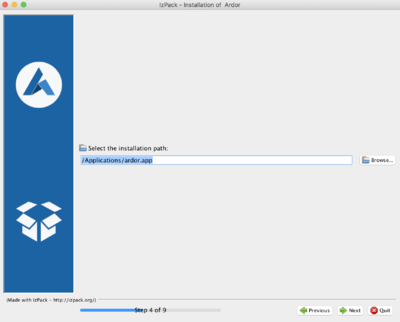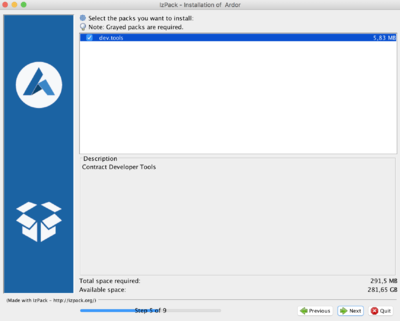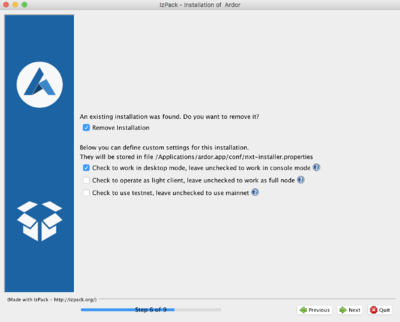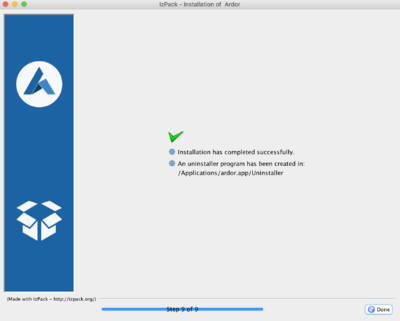Translations: Getting started/39/ko
From ArdorDocs
- 최신 공식 Ardor Client 2.4.3를 다운로드 하시려면 https://www.jelurida.com/ardor-installer.dmg에서, 에서 Mac용 클라이언트를 다운로드 해 주세요. 필요하시다면, 파일 서명 검증을 진행 하실 수 있습니다. 다운로드 후에 보안을 위한 패키지의 SHA256 해시 값을 체크 하실 수 있습니다.
- 설치 파일(Mac용 Ardor 설치파일은 .dmg 형식으로 제공됩니다.)을 실행해 주시고, 화면의 화면에 나오는 지침을 따라 주세요.
- ardor-installer.app을 클릭하세요.
- 보안 경고가 나타나면, 녹색의 "?"아이콘을 클릭하세요.
- 팝업창이 나타나면 "일반 창으로 열기"를 클릭하세요
- 변경을 위해 녹색 좌물쇠를 클릭하세요.
- "무시하고 열기"버튼이 활성화되면 클릭 하세요.(만약 나타나지 않는다면 임시로 켜진 Ardor 설치 프로그램을 종료하세요)
- ardor-installer.app을 클릭 하신 후 "Open"을 클릭하세요.
- 언어를 선택하세요.
- 'Next'버튼을 눌러 설치를 시작하세요.
- 라이센스 약관에 동의 하세요.
- 설치 경로를 선택하세요.
- 설치 하고자 하는 패키지를 선택하세요.
- 테스트넷을 운용 하고자 하시는 경우 옵션을 선택하세요.
- 설치가 완료 되면, 종료 버튼을 클릭하세요.
- 애플리케이션에 있는 "ardor.app"을 클릭하시면 Ardor를 실행 하실 수 있습니다. 기존 계정을 보유하고 계신경우, 'Returning User'를 클릭 하셔서 로그인 하시면 됩니다. 새로 Ardor 계정을 생성하는데 도움이 필요하시다면, 신규 계정 만드는 법을 참조해 주세요.
</accordion>